De geheel nieuwe superbar van Windows 7 is ongetwijfeld de beste taakbalk ooit in Windows. Het is boordevol functies, zoals springlijsten en miniatuurweergave, waarmee u de algehele productiviteit op een computer met Windows 7 aanzienlijk kunt verbeteren.

Standaard combineert Windows 7 automatisch alle knoppen op de taakbalk en verbergt het labels om de ruimte op de taakbalk op te slaan en meer programmapictogrammen te accommoderen. Om gebruikers te helpen die liever labels zien op taakbalkknoppen, is een optie met de naam Nooit knoppen combineren aanwezig in de eigenschappen van de taakbalk (klik met de rechtermuisknop op de taakbalk en selecteer Eigenschappen).
Als u vindt dat de standaardgrootte van de taakbalk klein of groot is tijdens het gebruik van Combine wanneer de taakbalk vol is en nooit modi combineert en u de standaardgrootte van taakbalkknoppen wilt wijzigen, kunt u deze aanpassen met behulp van beschikbare aanpassingen door derden hulpmiddelen.
Er zijn veel gratis tools beschikbaar om de taakbalk van Windows 7 aan te passen en aan te passen. We hebben al al die hulpmiddelen in onze 7 gratis hulpmiddelen besproken om het artikel in de taakbalk aan te passen en aan te passen. In dit artikel willen we een kleine tool delen waarmee u de standaardgrootte van taakbalkknoppen in Windows 7 kunt wijzigen.
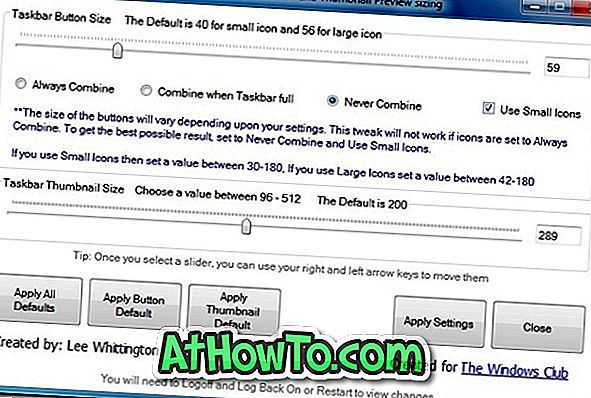
W7TaskbarTweaker is een draagbaar hulpprogramma voor Windows 7-gebruikers die de taakbalk nooit gebruiken in de stijl "Altijd combineren". Met dit hulpmiddel kunt u de grootte van taakbalkknoppen eenvoudig wijzigen. Met dezelfde tool kunt u ook de grootte van de miniatuur van de taakbalk op een eenvoudige manier van grootte veranderen.
Als u klaar bent met tweaken, logt u gewoon uit en logt u vervolgens opnieuw in om de wijziging te zien. Merk op dat je een beetje moet experimenteren met zijn waarden om de perfecte taakbalkknopgrootte naar keuze te maken. Houd er rekening mee dat deze aanpassing niet werkt als u Never combine-modus gebruikt, de standaardmodus waarbij Windows alleen programma's weergeeft en labels verbergt.
Houd er rekening mee dat deze aanpassing de werkelijke grootte van de taakbalk niet verandert. Als u de standaardhoogte van de taakbalk wilt vergroten, klikt u met de rechtermuisknop op de taakbalk, klikt u op De taakbalk vergrendelen om dezelfde te ontgrendelen, plaatst u de muisaanwijzer op de bovenkant van de taakbalk en sleept u deze naar de bovenkant van het scherm . Als u klaar bent, klikt u met de rechtermuisknop op de taakbalk en klikt u vervolgens op Taakbalk vergrendelen om het nieuwe formaat te vergrendelen en op te slaan.
W7TaskbarTweaker downloaden














